发布时间:2022-07-31 12:27:30来源:JQDEMO.COM
远程桌面改端口如何操作 远程桌面改端口操作方法,众所周知,计算机端口是计算机的大门,是设备与外界通信的出口。端口有很多种,常见的端口是8080端口.3389端口等。当我们使用终端服务远程桌面时,我们可能需要修改原来的3389端口号,并将其修改为我们自己的端口号,以确保安全。这可以降低黑客或恶意软件攻击的风险。以下小系列将向您介绍如何操作远程桌面更改端口?
如何操作远程桌面改端口?
Windows默认情况下,系统的远程桌面端口通常为3389。长期使用系统的默认端口很容易被黑客攻击或入侵,因此修改远程桌面端口已成为保护自己的最佳方式之一。让我们来下面windows10为例,给大家介绍一下如何操作远程桌面变端口。
通过快捷键“Win+R”打开操作窗口,输入“mstsc”命令,命令从远程桌面窗口调出。输入要登录的远程桌面Windows系统的ip,用户和密码,然后点击连接。
2.通过快捷键“Win+R”打开操作并输入“regedit”命令,或者点击左下角开始菜单,选择运行,然后我们输入快捷命令,打开注册表编辑器“regedit”。
3.并在注册表编辑器中找到以下内容PortNamber按钮,改为要使用的远程端口,如10000;具体操作如下。我们依次选择相应的文件目录名称进行选择。注意很多层次。不要犯错误。
HKEY_LOCAL_MACHINESYSTEMCurrentControlSetControlTerminalServerWdsrdpwdTdstcp
4.选取TCP然后双击右窗中的关键项目,PoPortNumber项目,这是记录远程端口号的子键。打开后,我们选择十进制,数值d3d它会变成3389,然后我们把它改成3396,或者其他值,最重要的是不要与其他程序端口发生冲突。
5.修改后重新启动远程计算机,在本地使用修改后的端口登录即可。
以上就是windows10系统修改远程桌面的方法。然而,我们远程桌面的目的是远程控制和远程文件共享,除了windows除了系统自带的远程桌面外,我们还可以使用更简单的向日葵遥控软件。
远程桌面如何控制向日葵?
当我们遇到远程桌面端口密封,不能远程桌面,远程控制家用电脑不能打印数据和其他远程桌面端口问题时,我们可以考虑使用向日葵来帮助解决。
只要在远程桌面上选择向日葵远程桌面协议,向日葵就会适应你目前设置的端口,这样你远程控制时不用担心端口。

使用护照和密码登录向日葵官网,依次进入【我的控制台】-【产品管理】-【向日葵管理】。“全局设置”,远程桌面的四种基本模式可以在全局设置中看到:全能模式:.工作模式.娱乐模式.观看模式。
如果上述模式不能满足您的个人需求,您也可以通过创建一个新的远程桌面端口模式来满足您的需求。在此页面上,单击创建一个新的桌面模式按钮并填写“桌面模式名称”在远程桌面协议中,我们选择微软远程桌面协议进行保存后,向日葵将根据您当前的端口进行自适应。即使修改了端口,向日葵也可以用于远程控制,而无需关闭端口和远程桌面。
端口问题已经解决了。让我们来看看远程打印和如何观看电影。选择远程在线主机,点击“远控”之后,为了保证软件的安全,向日葵在登录远程主机时需要进行二次密码验证,windows帐户验证和访问密码验证。windows帐户验证,输入windows可以登录帐户和密码。
只要在远程桌面上选择向日葵远程桌面协议,向日葵就会自动选择你目前设置的端口,这样你在远程控制时就不用担心端口了。谢谢收看,更多精彩的教程请注意JQ下载站!

向日葵远程控制怎样解除远程桌面

向日葵远程控制怎样解除远程桌面 向日葵远程控制解除远程桌面的方法

win11怎么在锁屏界面设置远程桌面 在锁屏界面设置远程桌面方法

远程桌面怎么打开(远程桌面怎么打开任务管理器)

怎么设置外网远程桌面连接 远程控制软件是怎么访问外网

怎么用远程桌面连接 如何轻松实现远程桌面连接

win10是什么原因无法远程桌面连接 远程软件推荐

远程连接命令是怎么弄的 向日葵远程桌面连接方法

Win11远程连接无声音怎么解决 远程桌面没有声音解决办法

远程桌面链接提示“函数不支持”怎么办 给你更好的解决方案

win7远程桌面怎么开启 远程桌面具体的开启方法
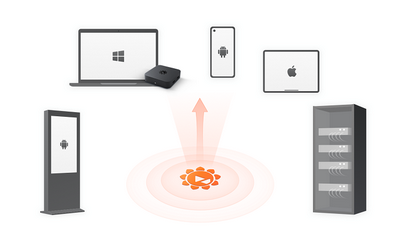
什么是远程桌面 向日葵远程控制软件详情介绍分享

如何开启远程桌面连接 向日葵遥控软件详情介绍分享

win7如何开启远程桌面连接 远程桌面连接开启方法
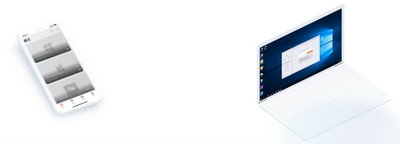
web远程桌面如何操作 向日葵远程控制软件详情介绍

远程桌面命令mstsc怎么用 使用向日葵远程桌面的方法

如何实现内网远程桌面控制 向日葵远程控制软件介绍

如何解决远程桌面连接出现内部错误 向日葵远功能介绍

怎么打开远程桌面 向日葵远程桌面方面

Win11远程桌面如何打开连接 向日葵软件开启远程桌面方法

毛茸茸的小镇
181MB | 挂机养成

致命快打
43MB | 动作格斗

多边形竞技场
266.59MB | 枪战射击

火影守护木叶村
82MB | 角色扮演

超级驾驶内置菜单版
未知 | 体育竞技

极速骑行4内置修改器
97MB | 体育竞技

魔卡少女樱回忆钥匙官网版
446MB | 挂机养成

喀拉拉巴士模拟器
187.40MB | 挂机养成

Hoop King中文版
56MB | 体育竞技

潜能战士
85MB | 动作格斗

真人快打功夫之王和谐版
未知 | 动作格斗

牢笼格斗3D
未知 | 动作格斗

后室杀戮或逃跑
未知 | 休闲益智

光遇官方版本下载
1.59G | 体育竞技

我的世界手游安卓版
792.7M | 角色扮演

那兔之大国梦手游下载
121.1M | 卡牌对战

2023-04-09
微博怎么查看企业账号注册时间 查看企业账号注册时间步骤分享
哔哩哔哩直播如何进行清屏 直播进行清屏方法分享
支付宝怎么转账到其他平台 转账到其他平台方法介绍
搜狗浏览器怎么设置为默认浏览器 设置为默认浏览器方法发现
夸克浏览器怎么更改浏览器标识 更改浏览器标识方法介绍
4399游戏盒怎么屏蔽游戏通知 屏蔽游戏通知教程一览
学习兴税如何登录 学习兴税登录流程分享
网易云音乐怎么查找音乐人 查找音乐人方法介绍
飞书如何新建群组 新建群组教程分享